怎么给u盘杀毒,图文详解如何杀毒
- 2017-11-29 13:20:17 分类:u盘教程
现在互联网普及飞速,U盘为我们的生活学习带来了很多的便利,平时拷贝资料、备份文件都需要用到U盘。由于U盘的经常使用,难免会遇到U盘中毒的情况。如果我们的u盘中毒了,究竟该怎么给u盘杀毒呢?有什么好的杀毒办法呢?看看下面的图文U盘杀毒解说就知道了。
U盘是我们现在最常用的存储工具之一,一些重要的资料以及信息都喜欢存储在小小的U盘中,携带非常方便,正因为如此重要,所以一些不法人士制造了许多的U盘的病毒,通过不同的途径和方法来对我们的U盘进行伤害从而达到他们那些不可告人的目的,那么如果U盘出现中毒的现象,该怎么杀毒,别急,小编这就来跟大家讲解怎么给u盘杀毒。
怎么给u盘杀毒
插入U盘到电脑的usb口,然后确保电脑端安装了360杀毒,这时候会自动弹出U盘保镖;
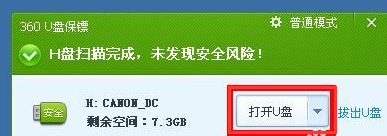
u盘示例1
点击这里的下拉箭头,会弹出一个菜单,选择扫描U盘。
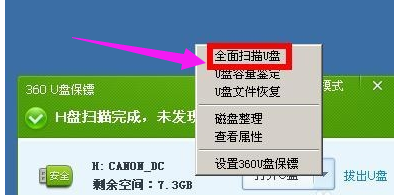
u盘杀毒示例2
360杀毒会自动启动并开始对U盘全面扫描了
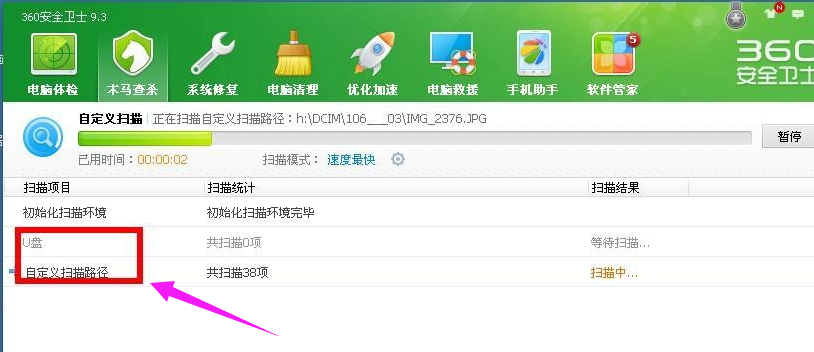
u盘示例3
等待扫描介绍,如果有病毒,会出现清楚病毒的选项,如果没有,会告知U盘是安全的并出现返回选项
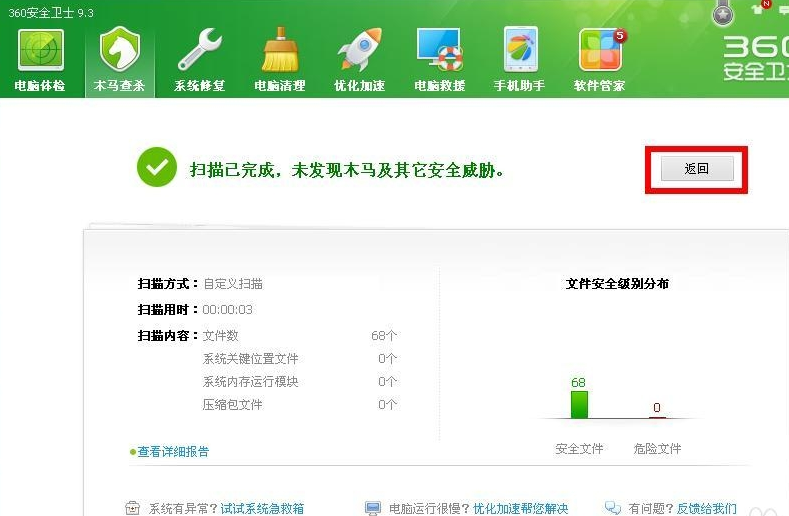
U盘中病毒示例4
如果插入U盘后没有自动弹出U盘助手,那就直接打开360杀毒,点击功能大全按钮
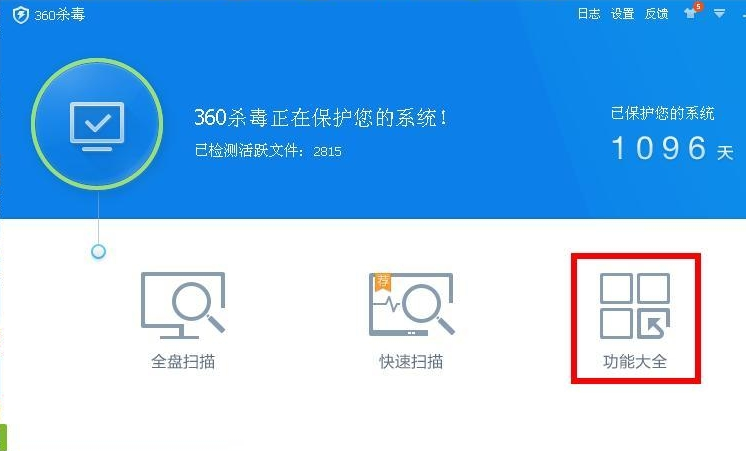
杀毒示例5
点击自定义扫描按钮,进入到自定义扫描界面
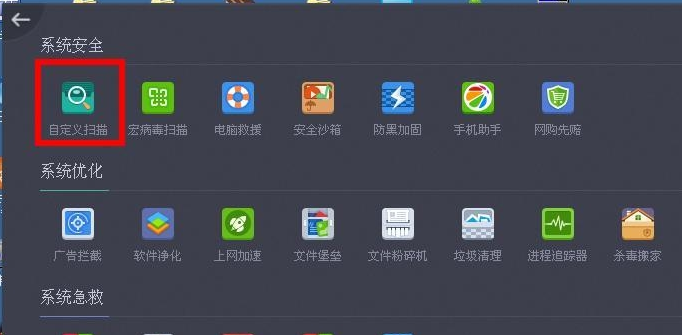
u盘杀毒示例6
进入到自定义扫描界面后,会弹出一个选择框,直接选择插入的U盘的盘符,然后点击确定
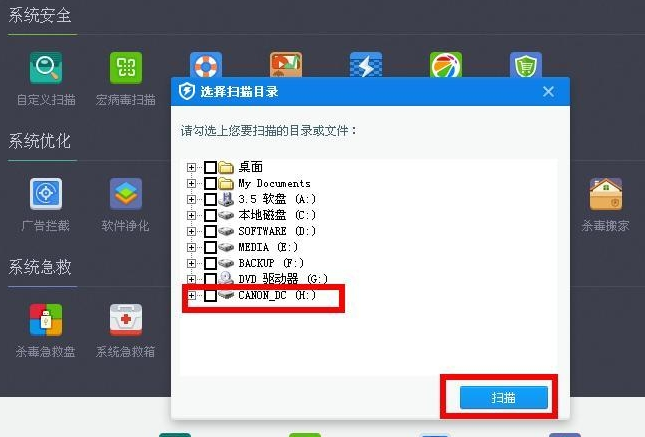
u盘示例7
进入到之前的扫描杀毒界面,等待U盘扫描结束
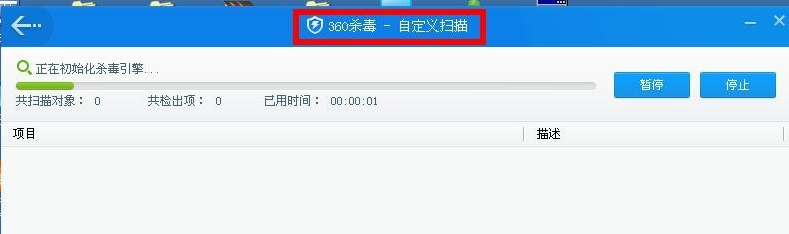
u盘杀毒示例8
处理掉病毒就可以
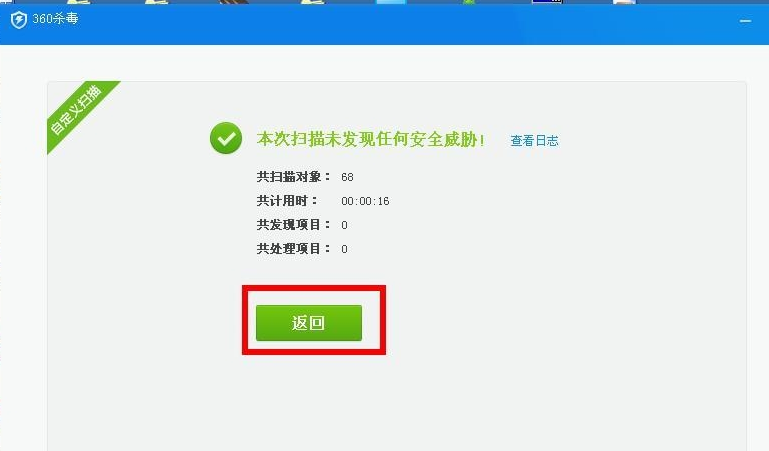
u盘杀毒示例9
以上就是给u盘杀毒的其中的一个操作方法了。使用360工具进行杀毒的方法。